Windows suorittaa automaattisesti ajoitetun huollon päivittäin, kun et käytä tietokonetta. Tämä ominaisuus on nimeltään Automaattinen ylläpito, joka huolehtii Windows Store -sovellusten ja muiden ohjelmistojen päivittämisestä, Windows Defender -skannausten suorittamisesta, järjestelmädiagnostiikasta, levynpuhdistuksesta jne.
Windowsin luomien ylläpitotehtävien lisäksi kolmannen osapuolen ohjelmat voivat lisätä automaattisen ylläpidon ajoitettuja tehtäviä. Nämä ajoitetut työt käynnistyvät, kun jätät järjestelmän käyttämättömäksi noin viideksi minuutiksi. Jos aloitat tietokoneen käytön uudelleen, tehtävät lopetetaan muutamassa sekunnissa, ja ne suoritetaan seuraavan kerran, kun tietokonetta ei käytetä.

Voit nähdä PowerShell-sovelluksen nähdäksesi luettelon automaattisen ylläpidon ajoitettujen töiden luettelosta sekä tehtäväpolun (tehtävätehtäväohjelmassa) ja tilan. Käynnistä PowerShell järjestelmänvalvojana ja suorita sitten tämä komento:
Get-ScheduledTask | ? {$ _. Settings.MaintenanceSettings} Suorita komento suorittamalla järjestelmänvalvojan (korotetusta) PowerShell-ikkunasta komento tai muuten jotkut tehtävät eivät välttämättä ole luettelossa. Kun olet suorittanut komennon, näet pitkän luettelon huoltotehtävistä. Jos haluat poistaa tehtävät valikoivasti käytöstä poistamatta automaattista ylläpitoa kokonaan käytöstä, voit tehdä sen Task Scheduler -työkalun avulla.
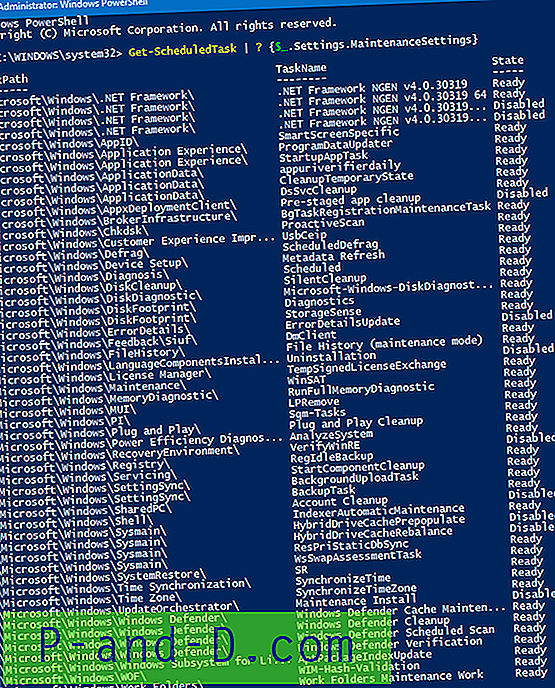
Automaattinen ylläpito on Windows 8: n ja Windows 10: n hyödyllinen ominaisuus, joka on suunniteltu toimimaan vaikuttamatta kielteisesti järjestelmän suorituskykyyn ja energiatehokkuuteen. Automaattista huoltoa ei pitäisi poistaa käytöstä useimmissa tapauksissa. Jos kuitenkin käytät useita virtuaalikoneita samanaikaisesti yhdellä isäntäkoneella ja haluat säästää CPU-resursseja, voit estää automaattisen ylläpidon tehtäviä virtuaalikoneissa käynnistymästä lepotilassa.
Näin voit poistaa automaattisen ylläpidon käytöstä rekisterieditorin avulla.
Poista automaattinen ylläpito käytöstä Windows 10: ssä
1. Käynnistä rekisterieditori (regedit.exe)
2. Siirry seuraavaan rekisteripaikkaan:
HKEY_LOCAL_MACHINE \ SOFTWARE \ Microsoft \ Windows NT \ CurrentVersion \ Aikataulu \ Huolto
3. Luo DWORD-arvo nimeltä MaintenanceDisabled, jos sitä ei vielä ole.
4. Kaksoisnapsauta MaintenanceDisabled ja aseta sen arvoksi 1
5. Poistu rekisterieditorista.
Tämä poistaa automaattisen ylläpidon käytöstä.
Automatisoi rekisteritiedoston avulla
Edellä mainitun asetuksen automatisoimiseksi lataa automatic_maintenance_turn_off.zip, purkaa ja suorita mukana toimitettu REG-tiedosto. Kääntää muutokset suorittamalla tiedoston nimeltä undo.reg.
Huomaa, että automaattisen ylläpidon poistaminen käytöstä virtuaalikoneessa sinun on asennettava rekisteriasetukset virtuaalikoneessa isännän sijasta.
Pikavinkki: Automaattisen ylläpidon suorittaminen tarpeen mukaan, manuaalisesti
Voit aloittaa automaattiset ylläpitotehtävät tarpeen mukaan painamalla WinKey + R avataksesi Suoritus-valintaikkunan. Kirjoita seuraava komento ja paina ENTER:
mschedexe.exe Käynnistä
Vaihtoehtoisesti voit avata klassisen ohjauspaneelin, avata Suojaus- ja ylläpitosivun ja napsauttaa ”Aloita ylläpito”. Tarvitset järjestelmänvalvojan oikeudet aloittaaksesi tehtävän pyynnöstä.





